문서 목록
![]() 편집자 정보
편집자 정보
![]() 후기 리뷰
후기 리뷰
할당되지 않은 공간을 이동해야 하는 이유
디스크에는 C, D, E 드라이브와 같은 많은 파티션이 있습니다. 디스크에 "*"로 표시되고 할당되지 않은 것으로 표시된 일부 할당되지 않은 공간도 있습니다. 할당되지 않은 공간은 사용되지 않은 공간입니다. 할당되지 않은 공간을 사용하여 새 파티션을 만들거나 공간을 다른 드라이브에 추가 할 때까지 사용할 수 없습니다.
할당되지 않은 공간이 파티션 바로 뒤에 있으면 c 드라이브를 마우스 오른쪽 버튼으로 클릭하고 볼륨 확장을 선택하여 c 드라이브 공간을 확대합니다. 할당되지 않은 공간이 파티션 바로 뒤에 있지 않으면 디스크 관리를 사용하여 파티션을 확장할 수 없습니다.
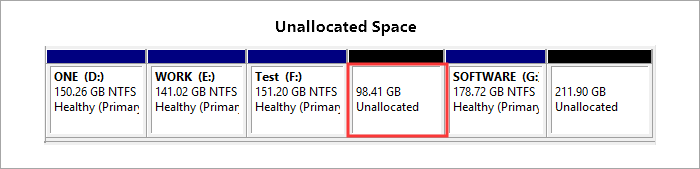
무료 내장 유틸리티를 사용하면 확장하려는 파티션 바로 뒤에 할당되지 않은 공간으로 윈도우 파티션의 크기를 조정할 수 있습니다. 그렇지 않으면 "볼륨이 회색으로 표시됨"오류가 발생할 수 있습니다. 많은 사용자가 C 드라이브를 확장하려고 할 때 이 문제를 겪고 있습니다.
EaseUS 파티션 도구로 할당되지 않은 공간 이동
이 문제를 해결하려면 할당되지 않은 공간을 드라이브의 왼쪽, 오른쪽 또는 끝으로 이동해야 합니다. 하지만 어떻게 관리할 수 있습니까? 윈도우는 할당되지 않은 공간을 이동하는 방법을 제공하지 않으므로 타사 디스크 관리 도구를 사용해야 합니다.
윈도우 10/ 8/ 7/ XP/ Vista에서 거의 모든 복잡한 디스크 파티션 관련 작업을 처리하는데 도움이 되는 인기 있는 도구인 EaseUS 파티션 프로그램을 권장합니다. 그리고 여기에서 고급 및 유연한 기능으로 모든 요구 사항을 충족할 수 있습니다.
- 파티션 크기 조정
- 파티션 포맷
- 파티션 숨기기/ 삭제
- 디스크/ 파티션 복제
- 파티션 확인 또는 병합
이 비디오 자습서를 시청하여 EaseUS 파티션 마스터가 하드 디스크 드라이브 관리에 대해 무엇을 할 수 있는지 확인하십시오.
여기에서 단계별 자습서가 번거로움 없이 할당되지 않은 공간을 이동하도록 안내합니다. EaseUS 파티션 도구를 다운로드하고 할당되지 않은 공간을 파티션의 왼쪽, 오른쪽 또는 끝으로 이동하십시오.
할당되지 않은 공간을 왼쪽/ 오른쪽으로 이동하는 방법
윈도우 디스크 관리는 EaseUS 파티션 마스터의 스마트한 작동 덕분에 할당되지 않은 공간을 왼쪽으로 이동할 수 없으며, 막대를 끌어서 추가 공간을 어디로 든 할당할 수 있습니다. 할당되지 않은 공간의 위치에 관계없이 "크기 조정/ 이동"을 사용하여 디스크 공간을 확장할 수 있습니다.
1 단계. 할당되지 않은 공간 옆에 있는 파티션을 마우스 오른쪽 버튼으로 클릭하고 "크기 조정/ 이동"을 선택합니다.
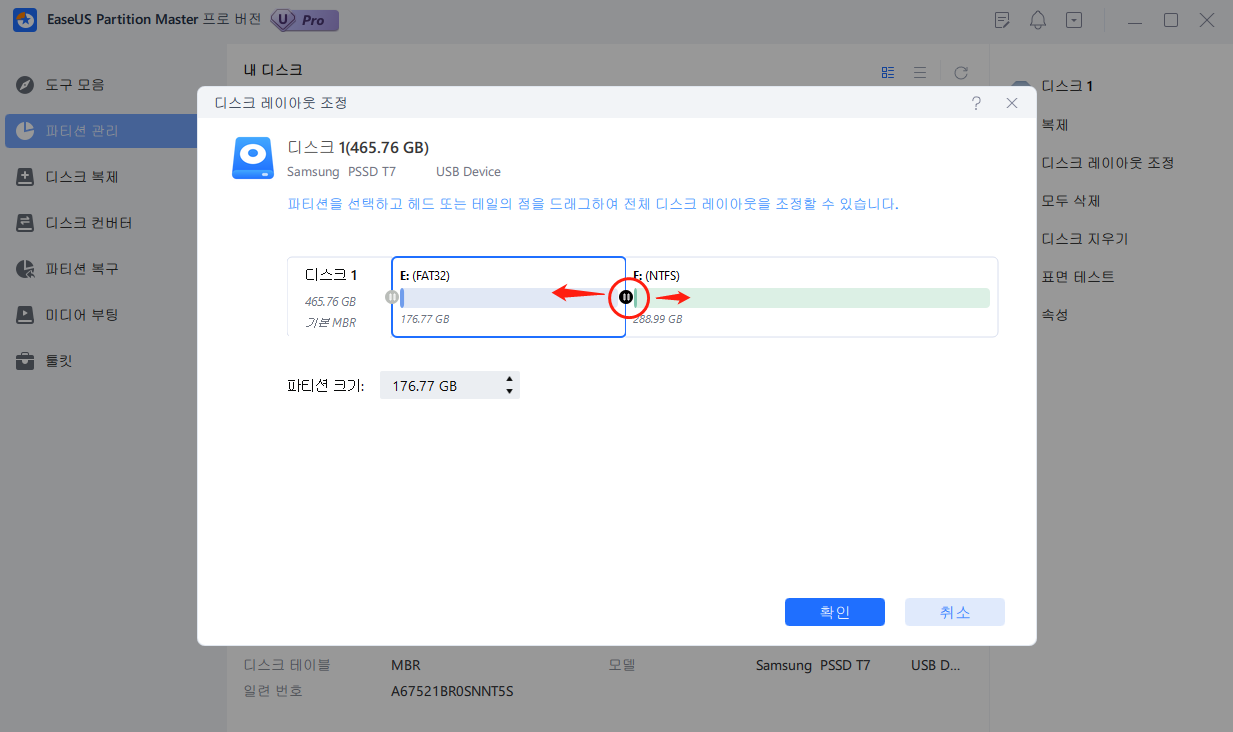
2 단계. 파티션에 마우스를 놓고 왼쪽 또는 오른쪽으로 끌어 할당되지 않은 공간을 이동합니다.
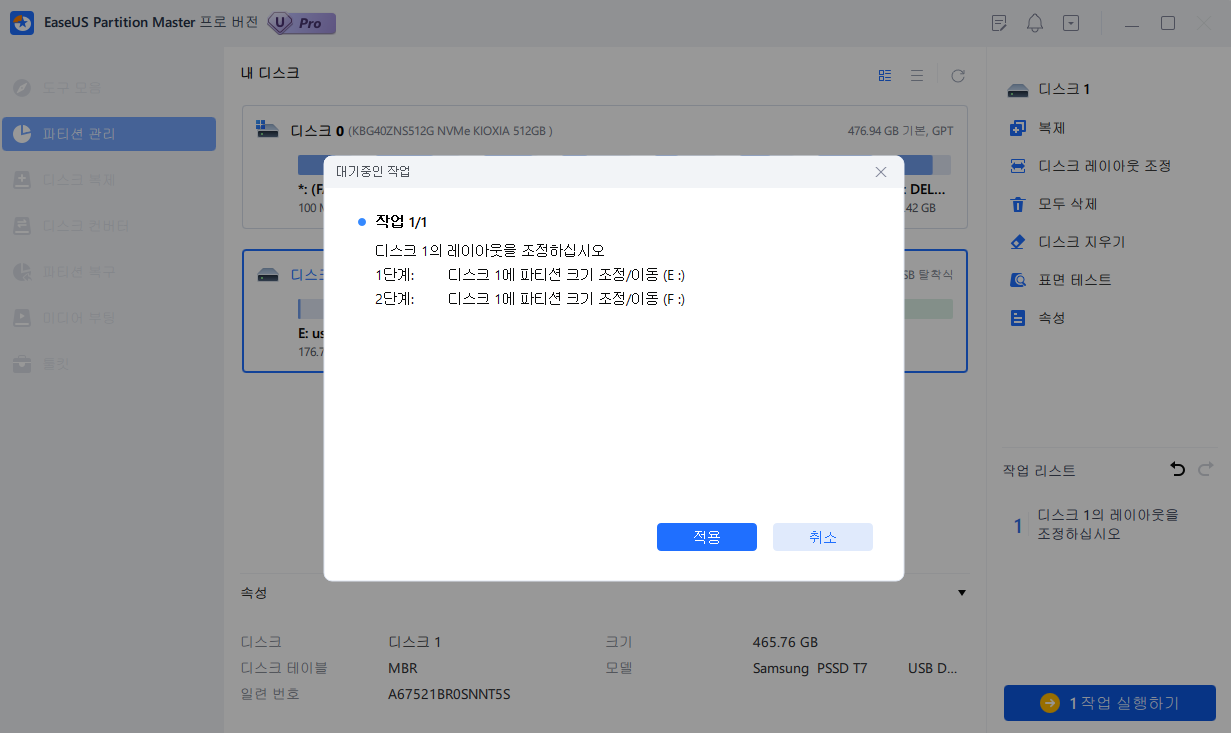
1 단계와 2 단계를 반복하여 할당되지 않은 공간을 원하는 위치로 이동할 수 있습니다.
3 단계. "작업 실행"을 클릭하면 할당되지 않은 공간을 결국 대상 파티션에 추가하는 작업이 실행됩니다.

이 접근방식의 지침에 따라 c 또는 다른 드라이브에 할당되지 않은 공간을 할당하는 방법을 파악할 수 있습니다. c 드라이브에 정크 파일이 있는 경우 c 드라이브를 청소하는 방법에 대한 가이드도 있습니다. 이 프로그램을 사용하면 할당되지 않은 공간을 이동하는 것이 복잡하지 않습니다. 할당되지 않은 공간으로 G 드라이브 파티션을 확장하려면 F 파티션을 사용하여 할당되지 않은 공간을 오른쪽으로 이동하여 EaseUS 파티션 마스터를 사용하여 확장할 수 있습니다.
이 글이 도움이 되셨나요?
-
EaseUS Data Recovery Wizard는 강력한 시스템 복구 소프트웨어로, 실수로 삭제한 파일, 악성 소프트웨어로 인해 잃어버린 파일 또는 전체 하드 드라이브 파티션을 복구할 수 있도록 설계되었습니다.
더 보기 -
이전보다 데이터 복구가 어려워진 현재의 고급 디스크 기술 때문에 완벽하지는 않지만, 우리가 본 것 중에서 EaseUS Data Recovery Wizard는 최고입니다.
더 보기 -
EaseUS Data Recovery Wizard Pro는 시장에서 최고로 평가되는 데이터 복구 소프트웨어 프로그램 중 하나로 알려져 있습니다. 파티션 복구, 포맷된 드라이브 복원, 손상된 파일 수리 등과 같은 고급 기능을 제공하고 있습니다.
더 보기
관련 인기글
-
메모리 또는 디스크 공간이 부족하여 Word 실행 안됨 문제 해결방법
![author icon]() Lily/Mar 22, 2024
Lily/Mar 22, 2024 -
USB는 fat32로 포맷되지 않는 오류를 해결하는 방법
![author icon]() Yvette/Mar 22, 2024
Yvette/Mar 22, 2024 -
Asus 노트북 부팅 메뉴: USB에서 Asus PC 및 노트북 부팅을 위한 모든 항목 지우기
![author icon]() Sue/Mar 22, 2024
Sue/Mar 22, 2024 -
Windows 10에서 디스크 파티션 CMD로 파티션을 관리하는 방법
![author icon]() Yvette/Mar 22, 2024
Yvette/Mar 22, 2024
